
Tento softvér udrží vaše ovládače v činnosti a zaistí vám tak bezpečnosť pred bežnými chybami počítača a zlyhaním hardvéru. Skontrolujte všetky svoje ovládače teraz v 3 jednoduchých krokoch:
- Stiahnite si DriverFix (overený súbor na stiahnutie).
- Kliknite Spustite skenovanie nájsť všetky problematické ovládače.
- Kliknite Aktualizácia ovládačov získať nové verzie a vyhnúť sa poruchám systému.
- DriverFix bol stiahnutý používateľom 0 čitateľov tento mesiac.
The Funkcia Videos On Demand Twitch umožňuje používateľom, ktorí zmeškali priamy prenos, pozrieť si ich neskôr. Zachováva tiež časovú značku vášho predchádzajúceho zobrazenia videa, aby ste sa mohli vrátiť tam, kde ste skončili. Toto je vo všetkých ohľadoch nevyhnutná funkcia, ale niektorých používateľov to v poslednej dobe začalo obťažovať. Konkrétne hlásia, že Twitch si nepamätá, kde skončili.
Jeden používateľ povedal na serveri Twitch subreddit:
Twitch si už nepamätá, ako ďaleko som bol vo VOD, keď som prestal pozerať. Rovnako ako pri videách na youtube, ak prestanete pozerať a potom sa vrátite, youtube si zapamätá miesto, ktoré ste prestali. Twitch robil to isté s VOD, ale za posledný týždeň sa to zdá, že to už nerobí, a musím prejsť tam, kde som si myslel, že som prestal. Ktokoľvek iný s týmto problémom?
Naučte sa, ako to vyriešiť pomocou krokov uvedených nižšie.
Prečo si VOD nepamätajú, kde som skončil?
1. Vymažte vyrovnávaciu pamäť prehliadača
Chrome a Mozilla
- StlačteShift + Ctrl + Delete otvoriť „Vymazať údaje prehliadania" Ponuka.
- Zvoľte „Vždy”Ako časový rozsah.
- Zamerať sa na vymazanie „Cookies “, ‘Obrázky a súbory vo vyrovnávacej pamäti„A ďalšie údaje o stránkach.
- Nakoniec kliknite na ikonu Zmazať dátatlačidlo.
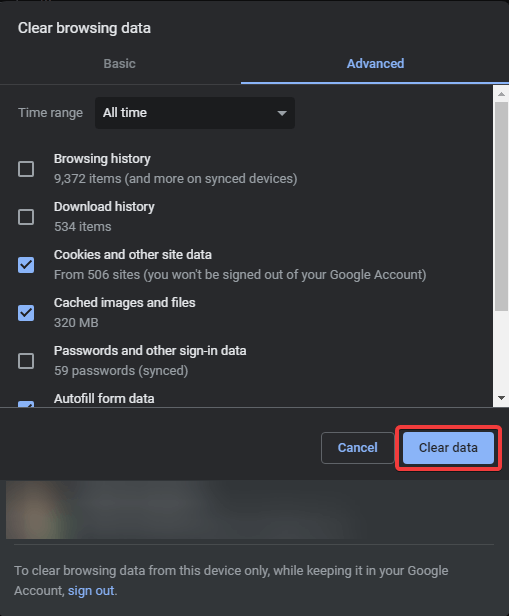
Microsoft Edge
- OtvorenéHrana.
- StlačteCtrl + Shift + Delete.
- Začiarknite všetky políčka a kliknite jasný.
2. Zakážte rozšírenia prehľadávača
- Kliknite na trojbodkovú ponuku (hamburgerová ponuka vo Firefoxe) a vyberte Ďalšie nástroje> Rozšírenia.
- Nie je potrebné deaktivovať všetky rozšírenia, ale blokátory reklám a proxy rozšírenia by malo byť zakázané.
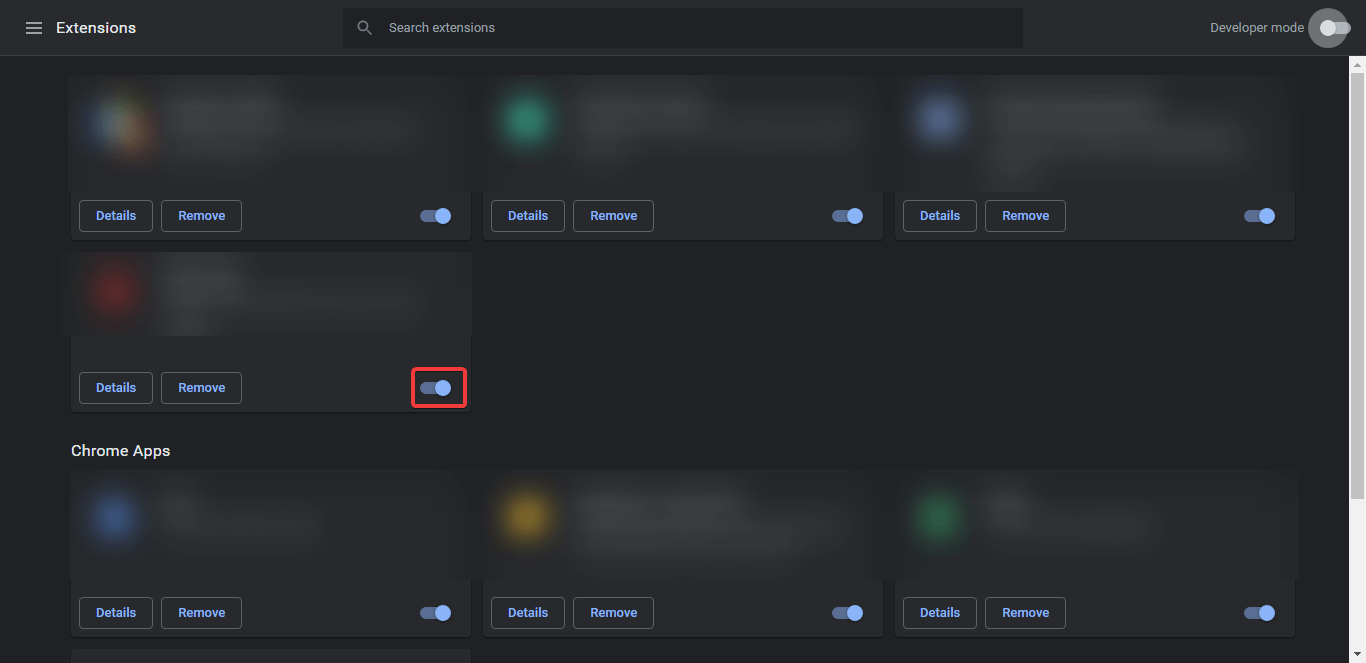
- Reštartujte prehliadač a prejdite na Twitch.tv ešte raz.
Hľadáte najlepší 4 softvér na živé vysielanie pre Twitch? Tu sú najlepšie možnosti.
3. Zakážte hardvérovú akceleráciu
- Otvorte vo svojom prehliadači Nastavenia. Na vyhľadávacom paneli vyhľadajte výraz Hardware zrýchlenie.
- Zakázať Ak je to možné, použite hardvérovú akceleráciu a reštartujte prehliadač.
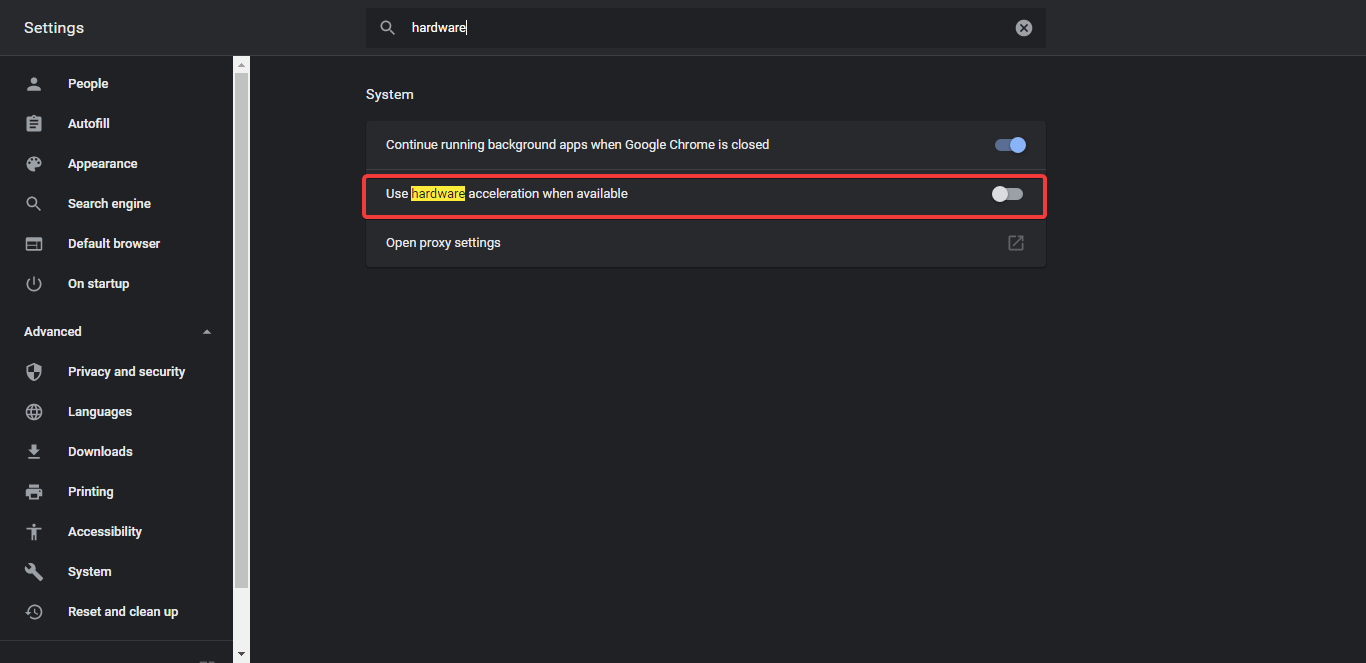
- Hľadajte vylepšenia pomocou Twitch VOD.
4. Odhlásiť sa dočasne
- Otvorte vo svojom prehliadači Twitch.tv.
- Kliknite na avatar svojho profilu v pravom hornom rohu a odhlásiť sa.
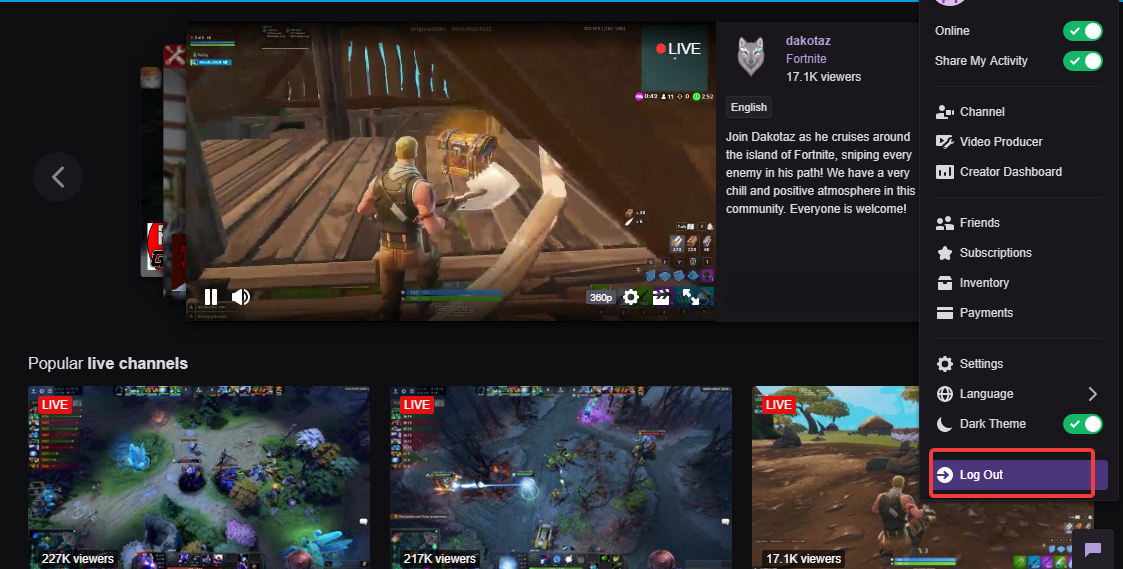
- Skúste získať prístup Twitch VOD aj keď nie ste prihlásený, ako si Twitch zrejme pamätá, kde ste tak skončili.
5. Prepnúť prehliadač
Môžete tiež skúsiť prepnúť prehliadač. Naším najlepším výberom je UR Browser, ktorý je zďaleka najskrytejším a najbezpečnejším prehliadačom bez toho, aby obetoval vašu obvyklú použiteľnosť prehliadača Chrome / Mozilla. Skontrolujte to nižšie a uvidíte sami.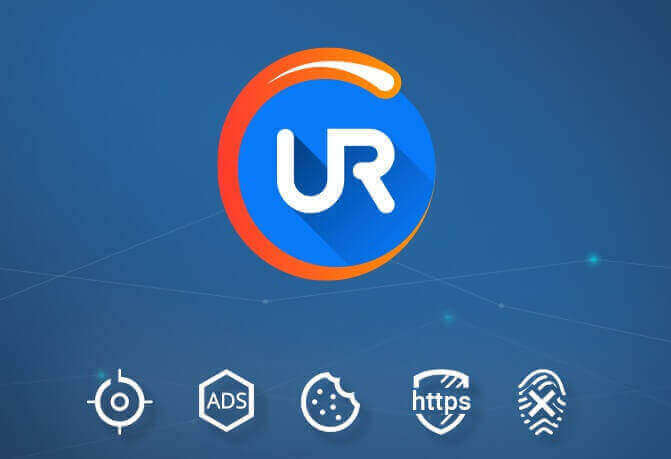
To je všetko. Dúfajme, že tieto kroky boli užitočné a Twitch si teraz pamätá, kde si skončil. Ak vás chyba stále obťažuje, lístok pošlite na Twitch Support, tu.
SÚVISIACE PRÍBEHY, KTORÉ BY STE MALI SKONTROLOVAŤ:
- Nemôžete nájsť hry na Twitchi? Takto to môžete opraviť
- Oprava Nedá sa pripojiť k hovoru Chyba Twitch [RÝCHLY SPRIEVODCA]
- Oprava Niečo sa pokazilo Chyba Twitch raz a navždy
![Kód chyby Twitch 61d3870c v konzole Xbox [Rýchle riešenia]](/f/74018e6704a3b73cfc67b7ccfb0acf95.png?width=300&height=460)

